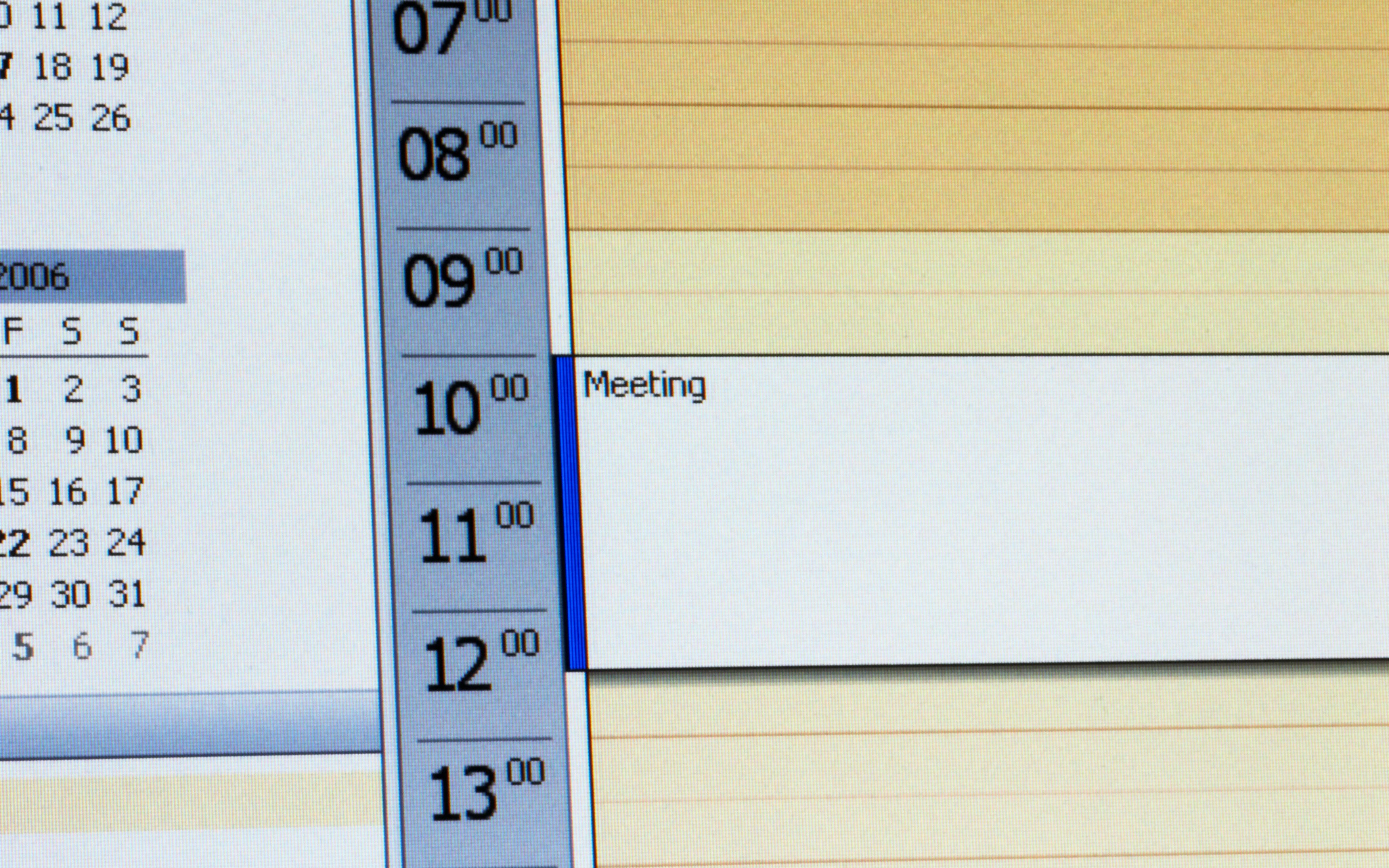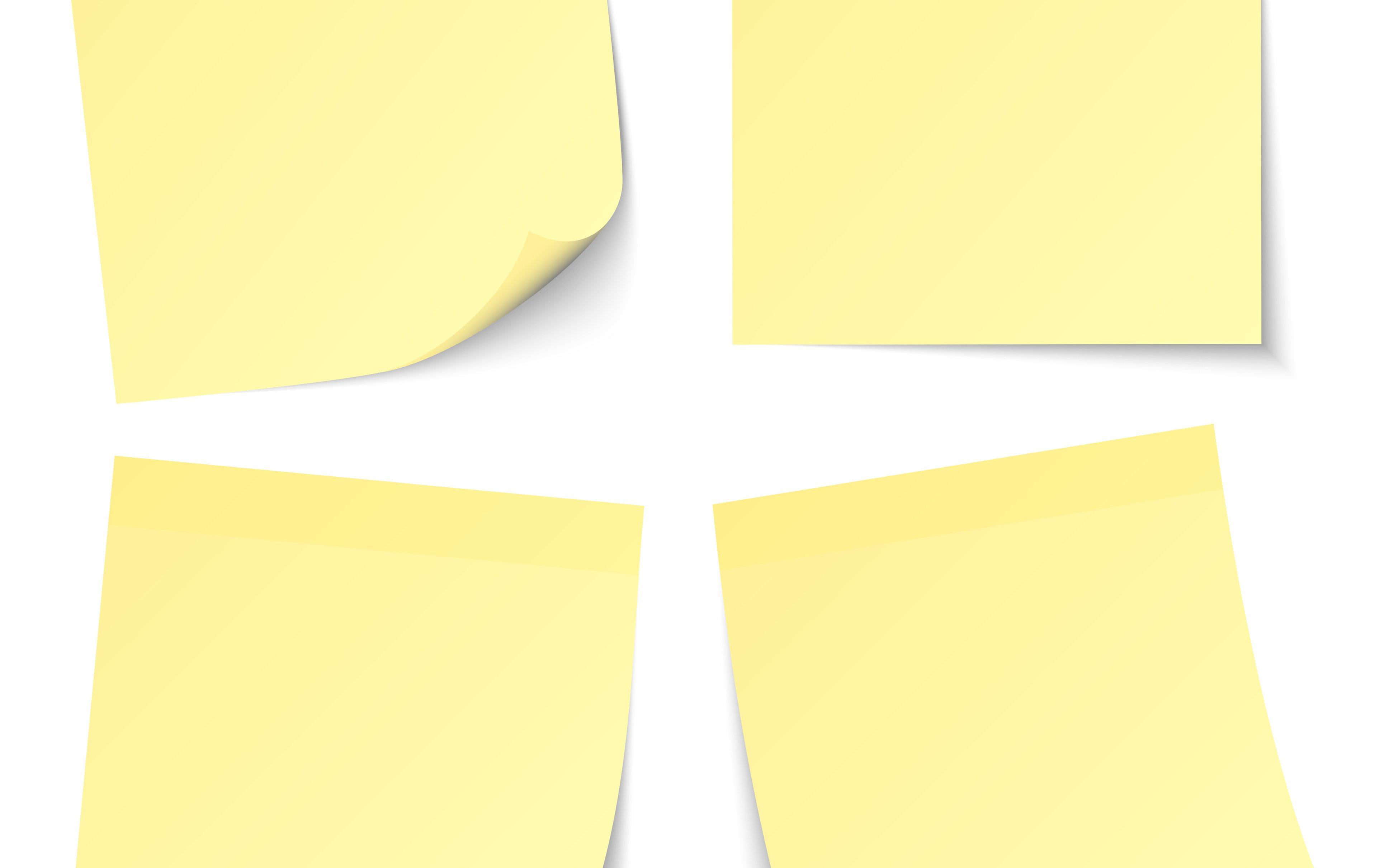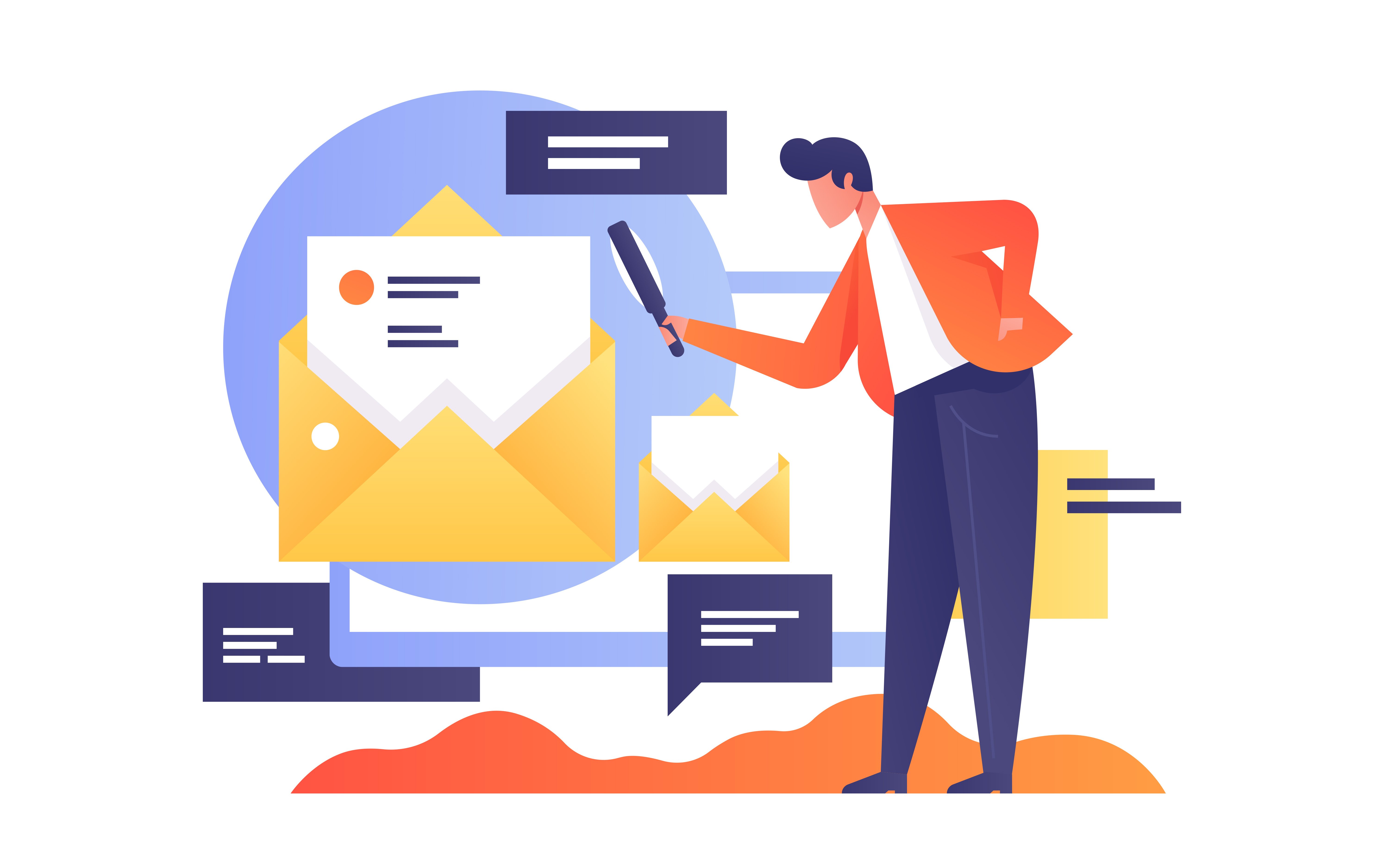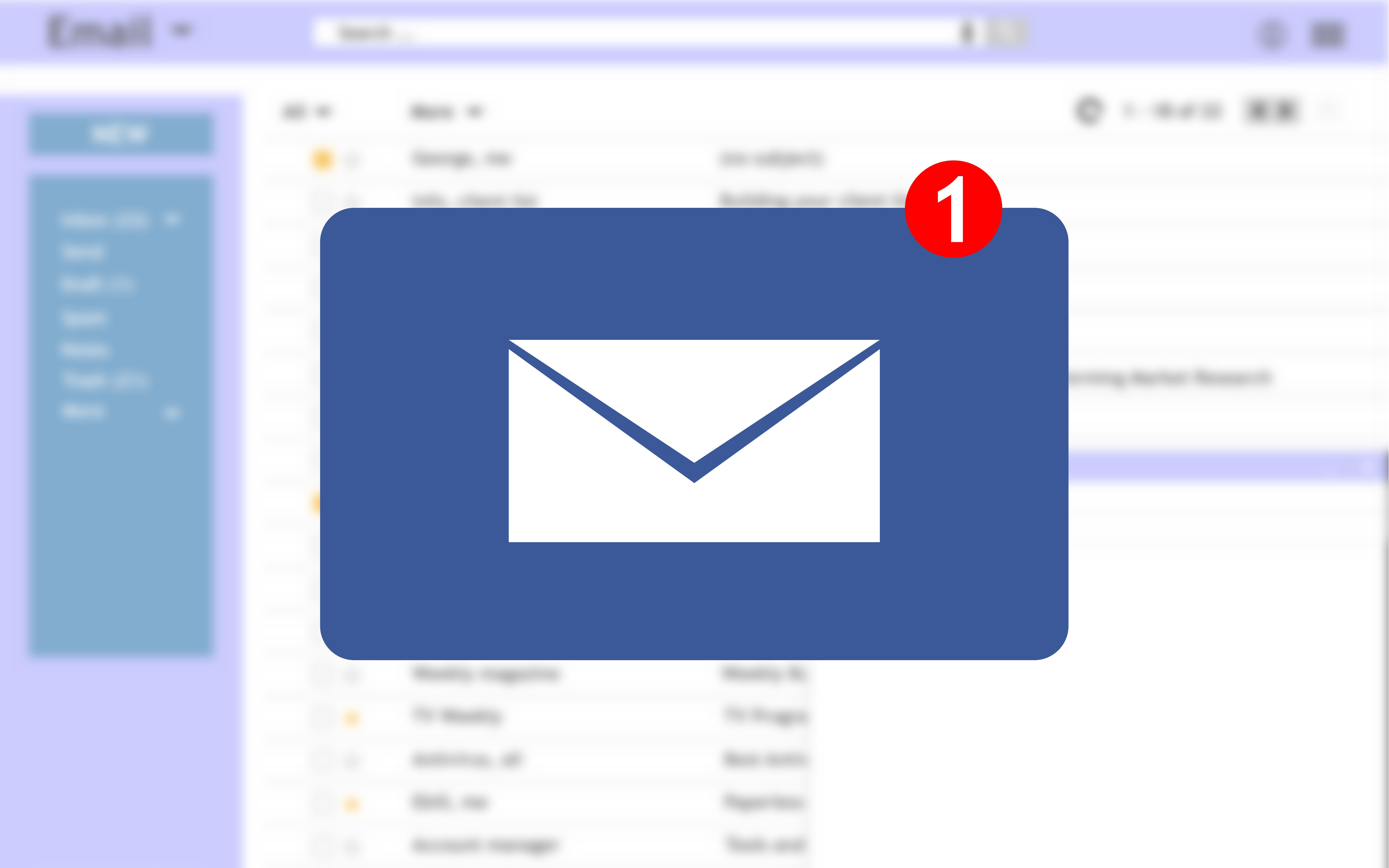Alle Termine perfekt durchgetaktet und dennoch ein Moment zum Durchatmen – Zeitpuffer in Outlook machen es möglich. Wenn eine Besprechung auf die nächste folgt, bleibt für Assistenzkräfte wenig Zeit für eine kurze Pause oder die Vorbereitung des nächsten Meetings. Doch es gibt eine Möglichkeit, mit gezielten Einstellungen im Kalender Ihre Termine frühzeitig zu beenden und sich so selbst Zeitpuffer zu schaffen. Alles, was Sie dafür tun müssen, ist die festgelegten Zeitvorgaben für Ihre Terminlängen zu verkürzen. Hier erfahren Sie Schritt für Schritt, wie Sie die Zeitpuffer in Outlook schaffen.
Wieso sollten Sie sich Zeitpuffer in Outlook schaffen?
Die Planung gehört zu den wichtigsten Aufgaben von Sekretärinnen und Assistenzkräften. Doch dabei sollten Sie auch Ihr eigenes Zeitmanagement im Blick behalten. Schon ein paar Minuten Pause zwischen den oftmals langen Video-Calls helfen dabei, den Arbeitsalltag ausgewogen zu gestalten. Diese kurzen Momente bieten viele Optionen, zum Beispiel:
- Zeit zum Beantworten von E-Mails im Posteingang
- Vorbereitung auf den nächsten Termin (Dateien öffnen, Ordner sortieren)
- Aufgaben erstellen, die sich aus dem vorangegangenen Termin ergeben haben
- zusätzliche Minuten zur geplanten Gesprächszeit und mehr Flexibilität
Zudem können die Zeitpuffer im Outlook-Kalender nicht nur die Arbeitsroutine erleichtern, sondern bieten auch die Möglichkeit für eine kurze Toiletten- bzw. Kaffeepause, das Lüften des Büros, einen Wechsel des Ortes oder den wertvollen Austausch mit Kollegen.
Zeitpuffer schaffen in Outlook – Wie geht das?
Die Grundeinstelllungen des E-Mailprogramms von Microsoft geben für die Terminplanung standardmäßig 30-Minuten-Schritte vor. So kann es passieren, dass es regelmäßig zu einem nahtlosen Übergang von Meetings kommt – insbesondere da die Termindichte in einer Arbeitswoche durch die Umstellung auf das Arbeiten im Homeoffice in vielen Unternehmen stark angestiegen ist. Dadurch bleibt Ihnen weder Zeit für die Vor- oder Nachbereitung Ihrer Besprechungen noch für eine kurze Pause zum Luftholen.
Zum Glück lassen sich die Einstellungen in den Kalenderoptionen von Outlook mit nur wenigen Klicks ensprechend einrichten, um sich mit diesen Tipps in Zukunft immer einkalkulierte Zeitpuffer zu schaffen. In der Anleitung mit Screenshots aus der Desktopversion von Outlook 365, erklären wir Ihnen Schritt für Schritt wie das geht:
1. Klicken Sie oben links auf „Datei“.
2. Wählen Sie den Button „Optionen“ in der neuen Ansicht aus. Anschließend öffnet sich ein neues Fenster mit den Outlook-Optionen.
3. Wählen Sie in der Liste den „Kalender“ mit einem Klick auf die linke Maustaste aus.
4. Aktivieren Sie den Haken der Schaltfläche „Termine und Besprechungen früh beenden“. Nehmen Sie nun Ihre manuellen Einstellungen für die geplanten Zeitpuffer vor.
5. Bestätigen Sie Ihre Auswahl mit „Ok“.
| Tipp: In diesen Einstellungen können Sie auch individuell die Taktung der Zeitpuffer in Outlook verändern. Dabei wird zwischen kurzen und langen Terminen unterschieden. Beispielsweise können Sie für kurze Termine unter einer Stunde einen Puffer von 5 Minuten einplanen. Bei längeren Meetings, die über eine Stunde in Anspruch nehmen, sind dagegen auch 10 Minutenmöglich. |
Einziger Nachteil ist, dass die Einstellungen von Microsoft nur für Ihren eigenen Kalender gelten. Somit erscheinen die Puffer in einer Outlook-Mail nur, wenn Sie selbst einen Termin erstellen und die Besprechungsanfrage verschicken. Teilen Sie diesen Lifehack deshalb auch mit Ihren Kollegen, damit diese zukünftig ebenso diese Funktion nutzen und Zeitpuffer zu Terminen hinzufügen können. So erhalten Sie schon bald auch von anderen Teilnehmern Besprechungsanfragen mit einem eingeplanten Puffer und profitieren gemeinsam von einem besseren Zeitmanagement im Arbeitsalltag.
FAQ zu Outlook
Wie ändere ich die Standard-Terminlänge in Outlook?
Im E-Mailprogramm von Microsoft können Sie in den Kalenderoptionen ein Häkchen setzen, um Termine und Besprechungen frühzeitig zu beenden. Hier lassen sich auch entsprechende Einstellungen der Zeiten vornehmen und diese an Ihre Bedürfnisse anpassen. Den Puffer in Outlook geben Sie anschließend auch beim Versenden einer Besprechungsanfrage unabhängig von der Zeitzone weiter.
Welche Vorteile schaffen Zeitpuffer in Outlook?
Geplante Zeitpuffer in Outlook helfen Ihnen dabei, Ihre Gedanken nach einem Termin zu ordnen, Vor- oder Nachbereitungen zu erledigen oder eine kurze Pause vor dem nächsten Meeting einzulegen. Egal mit welcher Themen-Kategorie sich Ihr vorangegangener Termin beschäftigt hat – eine kure Pause zum Luftholen sorgt für mehr Leistung im Arbeitsalltag.
Wo finde ich in Outlook erweiterte Einstellungen?
In Outlook, dem E-Mailprogramm von Microsoft, können Sie durch einen Rechtsklick auf das Kalendersymbol die Optionen für weitere Einstellungen für Ihr Zeitmanagement öffnen. Diese sind unterteilt in verschiedene Kategorien. Hier können Sie für Ihre Terminplanung im Office beispielsweise die Zeitzone, Arbeitstage und Erinnerungen festlegen.